PS钢笔工具画简单水杯
来源:网络收集 点击: 时间:2024-04-11第一步打开软件,新建画布,大小可根据自己的想法设定,本次小编将画布设置为高600,宽400,分辨率为300像素的画布。
 2/7
2/7接下来选择渐变工具设置好自己喜欢的颜色,将背景图层填满,最好选择与我们要画的物体颜色区别大一点的,这样看起来会更清楚。
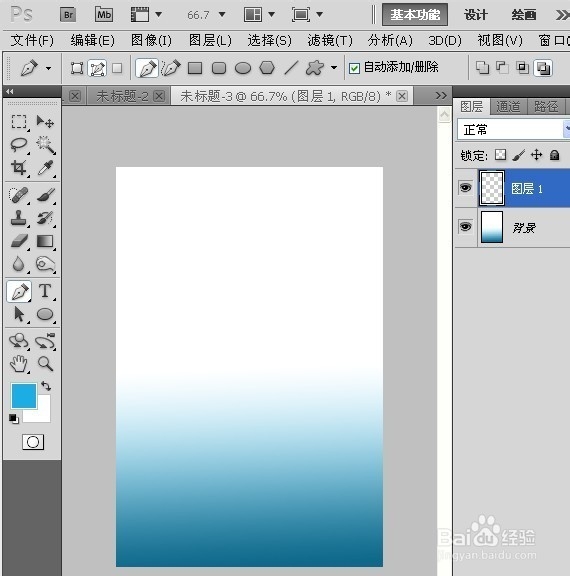 3/7
3/7用钢笔工具画出下面图形,再用快捷键CTRL+回车键选中后填充颜色。我们把这个小图形填充成蓝色。
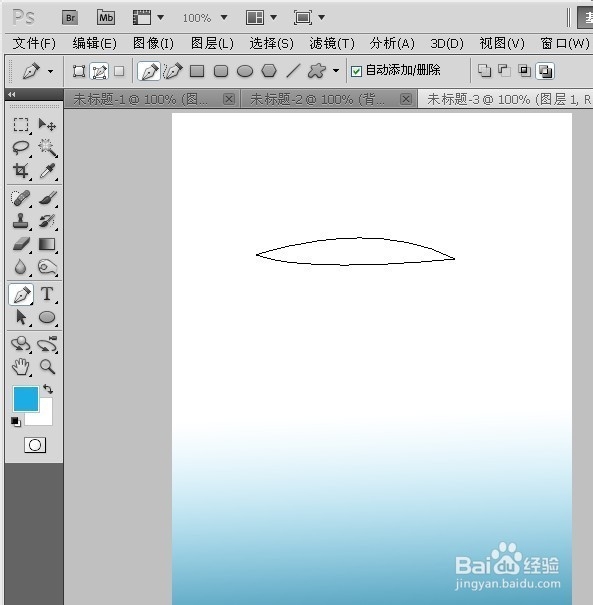
 4/7
4/7下一步又同样的方法将瓶盖下一部分用钢笔画出来然后填充颜色,这一步做完了以后可以选择减淡工具将两个图形中间连接的地方的颜色减少一些,这样看起来瓶子的盖子会更加真实一些。
 5/7
5/7画完水杯的盖子以后,就要画杯子的主体了,小编技术不是很好,每次用钢笔画完一面事物,再画另一面经常会画的不对称,所以小编想了个办法,就是只画一半,画完后再复制就可以了。
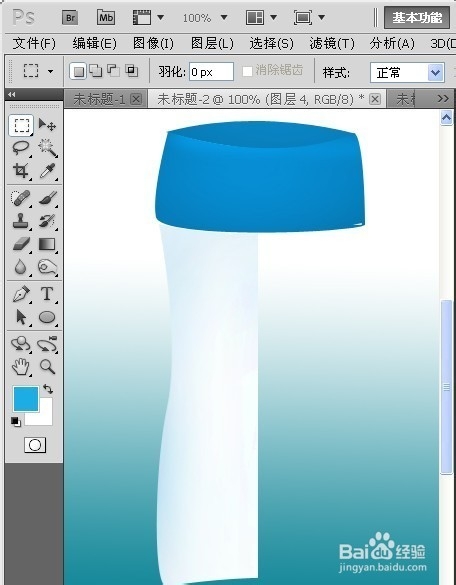 6/7
6/7复制完可以用快捷键ctrl+t选择图形,之后点击右键选择水平翻转,我们就得到了下面一个整个瓶身的样子。
 7/7
7/7大概的水杯形状我们就画完了,但是感觉细节方面可能需要再加强一点,比如我们可以将画水杯盖时的第一个图形复制出一个,改变它的颜色放在杯子底部,还可以再将这个图形再复制一个放在水杯中间,用减淡工具改变它的颜色,可以看起来隐约像水的样子。怎么样是不是很简单呢?
 注意事项
注意事项ps中最需要注意的就是我们要再操作每一步的时候最好都先新建一个图层,不然我们画的所有事物就只能在一个图层里,想更改就不容易了。
ps版权声明:
1、本文系转载,版权归原作者所有,旨在传递信息,不代表看本站的观点和立场。
2、本站仅提供信息发布平台,不承担相关法律责任。
3、若侵犯您的版权或隐私,请联系本站管理员删除。
4、文章链接:http://www.1haoku.cn/art_490267.html
 订阅
订阅